Многие пользователи Steam хотели бы записывать видео игрового процесса, однако функция записи видео в самом приложении Steam пока еще отсутствует. Хотя Steam и позволяет транслировать видео из игр для других пользователей, записывать видео игрового процесса вы не можете. Для выполнения данной операции нужно использовать сторонние программы. Чтобы узнать о том, как записывать видео из Steam, читайте далее.
Для записи видео из игр, в которые вы играете в Steam, вам нужно будет использовать сторонние программы. По ссылке ниже вы сможете найти отличные программы для записи видео с компьютера.
Программы для записи видео с компьютера
О том, как записывать видео с помощью каждой конкретной программы, вы сможете прочитать в соответствующей статье. Многие из этих программ абсолютно бесплатны и позволяют записывать видео из любой игры или приложения, которые установлены на вашем компьютере. Рассмотрим подробный пример записи игрового процесса в Стим с помощью программы Fraps.
Как записать видео из Steam игры с помощью Fraps
- Для начала вам необходимо запустить приложение Fraps.
- После этого выберите папку, в которую будет записываться видео, кнопку для записи и качество записываемого видео. Все это делается на вкладке Movies.
- После того как вы зададите нужные настройки, можно запустить игру из библиотеки Steam.
- Для начала записи видео нажмите кнопку, которую вы указали в настройках. В данном примере это клавиша «F9». После того как вы запишите нужный видеофрагмент, нажмите клавишу «F9» еще раз. FRAPS автоматически создаст видеофайл с записанным фрагментом.
- Размер полученного файла будет зависеть от того качества, которое вы выбрали в настройках. Чем меньше кадров в секунду и ниже разрешение видео — тем меньше его размер. Но с другой стороны для высококачественных видео лучше не экономить на свободном месте жесткого диска. Постарайтесь соблюдать баланс между качеством и размером видеофайлов.
Например, оптимальными настройками для большинства видео будет запись с 30 кадрами/сек. в полноэкранном качестве (Full-Size).
- Если же вы запускаете игры в высоких разрешениях (2560×1440 и выше), то стоит сменить разрешение на половину размера (Half-size).
Теперь вы знаете, как можно снять видео в Стиме. Расскажите об этом своим друзьям, которые тоже не против записать видео о своих игровых похождениях. Делитесь своими видео, общайтесь и наслаждайтесь отличными играми этого игрового сервиса.
 lumpics.ru
lumpics.ru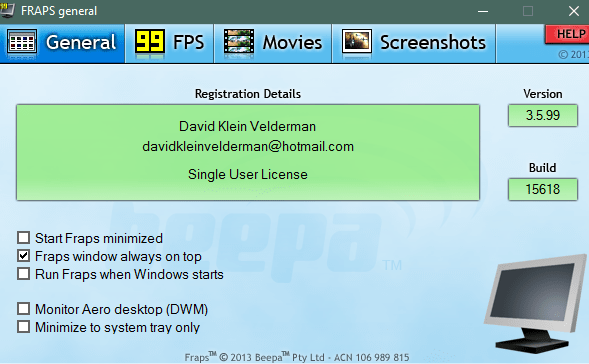
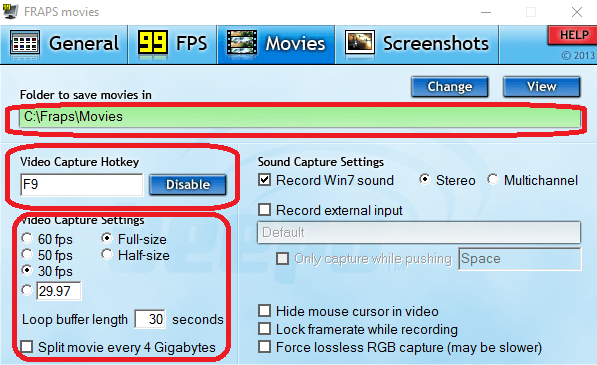

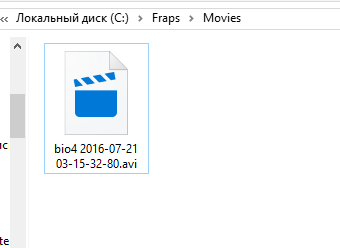
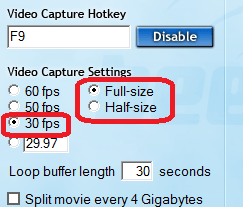













замечательный записывальщик. им пользуются большинство популярных блогеров и летсплейщиков. и я сам начинающий летсплейщик, но не могу понять, можно ли снимать видео както с эффектами или рамками или отдельно добавляьт какойто объект на экран на всё время съемки? или это нужно уже делать в монтажере?
Нет, данная программа не предназначена для наложения эффектов. Все это делается на стадии монтажа.
А можно ли просто делать запись с экрана? Не игру